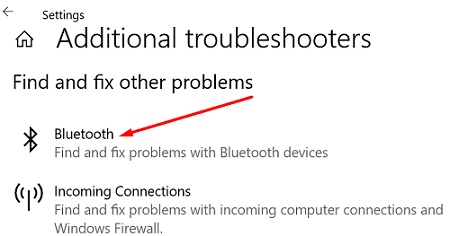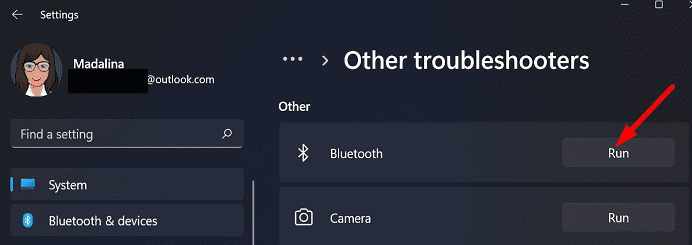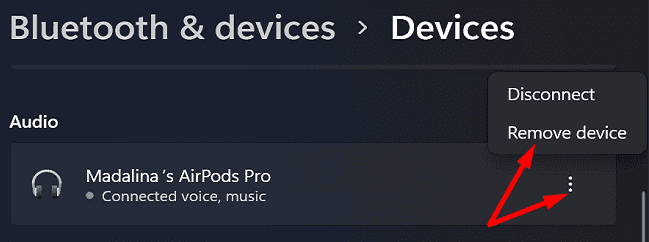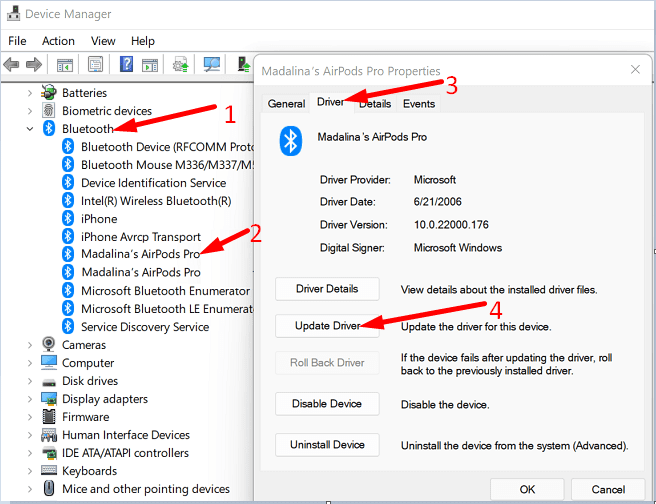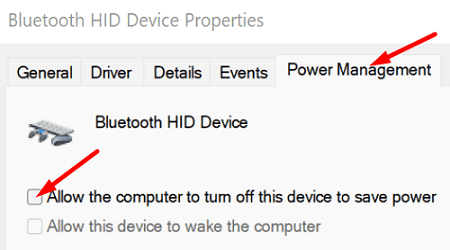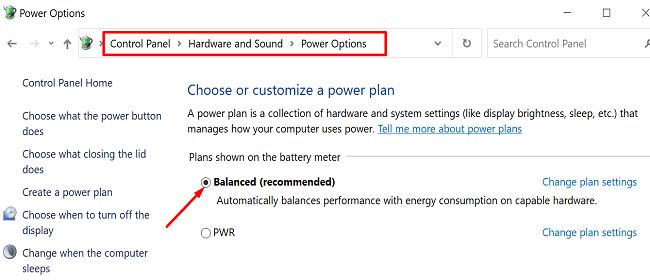Nếu AirPods của bạn ngẫu nhiên bị ngắt khỏi Windows, hãy yên tâm, bạn không phải là người duy nhất gặp sự cố này. Sự cố này dường như xảy ra thường xuyên hơn khi bạn đang xem phim hoặc nghe nhạc. Nếu bạn đi tới cài đặt Bluetooth, Windows thường cho biết AirPods của bạn đã được kết nối. Nhưng đó là phần khó hiểu nhất. Windows cho biết tai nghe của bạn đã được kết nối nhưng không có âm thanh nào phát ra từ chúng. Hãy xem làm thế nào bạn có thể giải quyết vấn đề này.
Cách ngăn AirPods ngắt kết nối khỏi Windows
Chạy Trình gỡ rối Bluetooth
Windows có trình khắc phục sự cố tích hợp có thể tự động phát hiện và sửa chữa các sự cố liên quan đến Bluetooth.
Trên Windows 10, đi tới Cài đặt , chọn Cập nhật và Bảo mật , sau đó chọn Khắc phục sự cố trong ngăn bên trái. Nhấp vào Trình gỡ rối bổ sung và khởi chạy Trình gỡ rối Bluetooth .
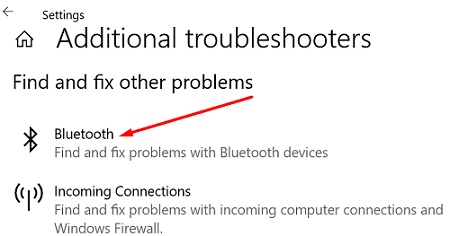
Trên Windows 11, đi tới Hệ thống và cuộn xuống Khắc phục sự cố . Sau đó nhấp vào Trình khắc phục sự cố khác và khởi chạy Trình khắc phục sự cố Bluetooth .
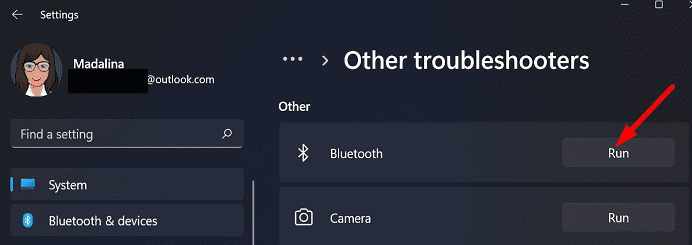
Khởi động lại máy tính của bạn và kiểm tra xem sự cố vẫn tiếp diễn.
Ngắt kết nối các thiết bị Bluetooth không cần thiết
Nếu các thiết bị Bluetooth khác được kết nối với máy tính Windows của bạn, hãy ngắt kết nối tất cả các thiết bị đó ngoại trừ AirPods của bạn. Có thể một trong số chúng đang can thiệp vào tai nghe của bạn. Nếu sự cố không còn, hãy kết nối lại lần lượt các thiết bị Bluetooth của bạn để xác định thủ phạm.
Cập nhật Windows
Đảm bảo rằng bạn đang chạy phiên bản Windows mới nhất trên máy tính của mình. Đi tới Cài đặt , chọn Windows Update và kiểm tra các bản cập nhật. Khởi động lại thiết bị của bạn sau khi cài đặt các bản cập nhật mới nhất và kiểm tra kết quả.
AirPods Pro của tôi thường xuyên ngắt kết nối với máy tính xách tay của tôi. Nhưng sự cố đã biến mất một cách kỳ diệu sau khi cài đặt Windows 11 . Để biết thêm thông tin về nâng cấp, hãy xem hướng dẫn bên dưới:
Đặt lại Airpods của bạn
Thử đặt lại kết nối giữa AirPods và Windows của bạn.
- Đặt AirPods của bạn vào hộp sạc.
- Đậy nắp lại và đợi trong một phút.
- Sau đó mở nắp.
- Đi tới Cài đặt Windows .
- Chọn Bluetooth và Thiết bị .
-
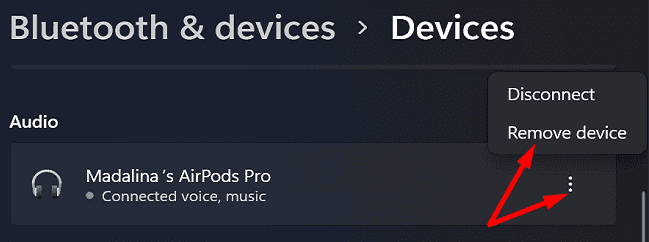
Nhấp vào ba dấu chấm và chọn Xóa thiết bị .
- Khởi động lại máy tính của bạn.
- Sau đó, nhấn và giữ nút Thiết lập trên vỏ để ghép nối lại AirPods với Windows.
- Kiểm tra xem sự cố vẫn tiếp diễn.
Cập nhật trình điều khiển AirPods của bạn
Đảm bảo cập nhật trình điều khiển AirPods của bạn lên phiên bản mới nhất.
- Khởi chạy Trình quản lý thiết bị .
- Mở rộng danh sách các thiết bị Bluetooth .
- Sau đó, nhấp chuột phải vào AirPods của bạn và chọn Thuộc tính .
- Nhấp vào tab Trình điều khiển và nhấn nút Cập nhật trình điều khiển .
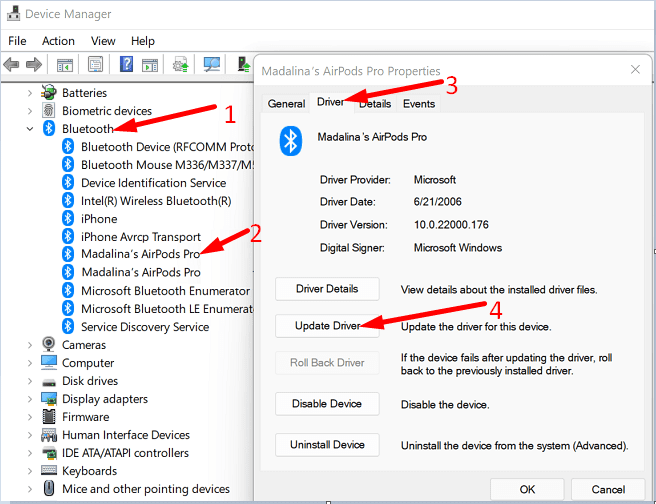
- Khởi động lại máy tính Windows của bạn và kiểm tra kết quả.
Đừng để Windows tắt Airpods của bạn để tiết kiệm pin
Ngăn Windows tắt AirPods của bạn để tiết kiệm pin khi sắp hết pin.
- Khởi chạy Trình quản lý thiết bị .
- Đi tới Thiết bị giao diện người .
- Nhấp chuột phải vào AirPods của bạn và chọn Thuộc tính .
- Chuyển đến tab Quản lý nguồn .
- Bỏ chọn hộp kiểm có nội dung “ Cho phép máy tính tắt thiết bị này để tiết kiệm pin. “
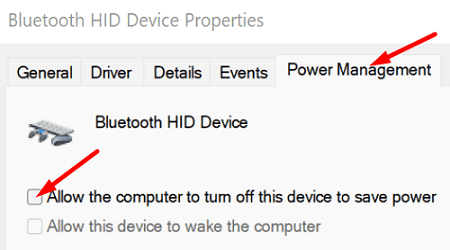
- Lưu cài đặt, thoát Trình quản lý thiết bị và kiểm tra kết quả.
Lưu ý : Trên một số máy tính, Windows sẽ không liệt kê AirPods của bạn dưới HID.
Chuyển sang gói điện khác
Nếu bạn đang sử dụng gói tiết kiệm điện, hãy chuyển sang gói hiệu suất cao hoặc cân bằng và kiểm tra xem bạn có nhận thấy bất kỳ cải tiến nào không.
- Đi tới Bảng điều khiển và chọn Biểu tượng nhỏ trong Xem theo .
- Sau đó nhấp vào Tùy chọn nguồn .
- Đặt gói nguồn thành Cân bằng và kiểm tra xem AirPods của bạn có hoạt động chính xác hay không.
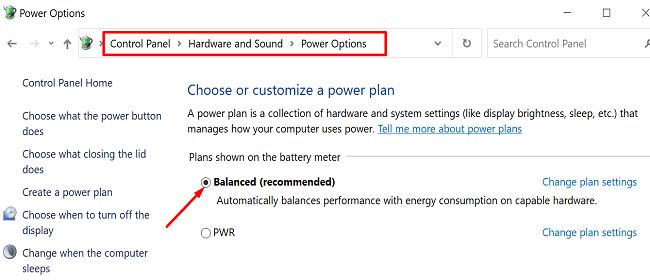
Sự kết luận
Nếu AirPods của bạn liên tục ngắt kết nối khỏi Windows, hãy chạy Trình khắc phục sự cố Bluetooth và ngắt kết nối tất cả các thiết bị Bluetooth khác ngoại trừ tai nghe. Đảm bảo cập nhật Windows lên phiên bản mới nhất và cài đặt trình điều khiển AirPods mới nhất.
Ngoài ra, hãy chuyển sang gói năng lượng Cân bằng và ngăn Windows tắt AirPods của bạn để tiết kiệm điện năng. Nếu sự cố vẫn tiếp diễn, hãy đặt lại AirPods của bạn.
Bạn đã quản lý để giải quyết vấn đề? Nhấn vào các bình luận bên dưới và cho chúng tôi biết phương pháp nào trong số những phương pháp này phù hợp với bạn.